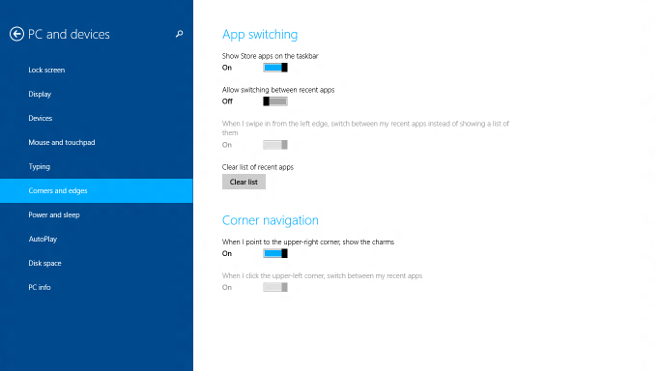Ua suia e Microsoft lona taimi faʻatulagaina ma aʻo faʻasalalauina faʻamatalaga fou i le taimi ua tuanaʻi Windows pe tusa ma le tolu tausaga, matou te vaʻai i faʻamatalaga faʻaletausaga mai le taimi nei. I le 2012, na matou fetaiai ai ma se mea fou i le tulaga o Windows 8, lea na aumaia ai se siosiomaga fou fefinauai i lau komepiuta Windows Fa'aonaponei. Na mafua ona o le misi o galuega i lenei siosiomaga na amata ai tala mulimuli ane e uiga i le mea ua taʻua. Windows Blue, o lona uiga, e uiga i le aumaia o faʻafouga tetele i tausaga taʻitasi, pe itiiti pe leai se totogi. E moni lava lenei mea ma ua mafai ona matou maua se faʻafouga saoloto ia Oketopa / Oketopa Windows 8.1.
Ua suia e Microsoft lona taimi faʻatulagaina ma aʻo faʻasalalauina faʻamatalaga fou i le taimi ua tuanaʻi Windows pe tusa ma le tolu tausaga, matou te vaʻai i faʻamatalaga faʻaletausaga mai le taimi nei. I le 2012, na matou fetaiai ai ma se mea fou i le tulaga o Windows 8, lea na aumaia ai se siosiomaga fou fefinauai i lau komepiuta Windows Fa'aonaponei. Na mafua ona o le misi o galuega i lenei siosiomaga na amata ai tala mulimuli ane e uiga i le mea ua taʻua. Windows Blue, o lona uiga, e uiga i le aumaia o faʻafouga tetele i tausaga taʻitasi, pe itiiti pe leai se totogi. E moni lava lenei mea ma ua mafai ona matou maua se faʻafouga saoloto ia Oketopa / Oketopa Windows 8.1.
Ae ui i lea, e oʻo lava i lenei faʻafouga e foliga mai e leʻi aumaia mea uma e manaʻo ai tagata, o lea e le o se mea e ofo ai o loʻo saunia se isi faʻafouga i Redmond. E fa'amoemoe se tasi e vala'au lenei fa'afouga Windows 8.2, ae na faaigoa e Microsoft o le "Windows 8.1 Faʻafouina 1". I le tagata lava ia, ou te manatu o se igoa e le tatau ona umi ma ou te faʻamoemoe o le a suia e Microsoft i se mea e sili atu ona faigofie aʻo leʻi tuʻuina atu le lomiga mulimuli. O le a le mea moni o natia i lalo o le pulou o lenei faiga tuai-fou?
O le faʻafouga fou e masani lava ona aumaia suiga e fesoʻotaʻi ma le siosiomaga, ma e oʻo mai i le taimi nei ua naʻo le tasi le suiga o le a fesoʻotaʻi ma se isi mea nai lo le UI. Microsoft i le fou Windows fa'atasia le Internet Explorer version 11.0.3 fou, lea o lo'o i ai na'o mea fa'apipi'i ma e ono mafai ona siiina mai e tusa lava pe leai se "Fa'afouga 1". O lea la, seʻi o tatou tilotilo i suiga sili ona taua.

E pei ona taumatemate i nai masina talu ai, e tatau ona faʻaopoopoina e Microsoft le Papamaa ma taʻavale i le lumanaʻi. Ae e foliga mai e leai se tasi na manatu o lenei suiga o le a oʻo mai i le tautotogo o le 2014. O lea o loʻo faia e Microsoft le faʻafeagai tonu o le mea na ia fuafuaina muamua, ma talu ai o le vaega o le "valu" i le maketi i aso nei e le sili atu i le 10%, o le taumafai e fai le mea sili. O le vaega pito sili ona faitioina, o le misi Start button, na toe aumaia e Microsoft i le lomiga Windows 8.1, ae na sili atu ona avea o se ki i le va o le desktop ma le lisi o talosaga i Metro. O loʻo tumau ai foʻi lenei fanua Windows 8.1 ma e pei ona matou faʻalogo i ai, o le lisi amata masani o le a faʻaalia i totonu Windows 8.2 “Tulafono”. Ae o le mea moni, ou te le misia le Start button i luga o laʻu komepiuta feaveaʻi, ma o le mea lea ou te faʻaaogaina ai. Windows 8.1 e ala i le VMWare nai lo le faʻaleleia o le valu muamua i ai. Na ou aʻoaʻoina e faʻaoga le [Win] ki ma le masini suʻesuʻe o loʻo i totonu o mea fou Windows vave tele.
I le tagata lava ia, sa ou faʻamoemoe o le a faʻaopoopoina e Microsoft le filifiliga e aveese le Start button i le Faʻafouina 1, ae e leʻi tupu ma atonu o le a le tupu foi. Ae o le mea ua suia e fiafia i ai tagata faʻaoga PC o le faʻaalia lea o talosaga faʻaonaponei i le taskbar. Ua fa'ailoaina oe e Microsoft i lenei suiga pe a e tatalaina muamua le desktop, e pei o le fa'aopoopo i le browser ma le Internet Explorer, o lo'o i ai fo'i se fa'ailoga lanu meamata. Windows Faleoloa. Ae afai o lenei filifiliga e faʻalavelave ia te oe, e mafai ona tape i soo se taimi, lea ou te manatu o se faʻaopoopoga tele. Ae ui i lea, o loʻo faʻatumauina pea e faʻaoga taʻavale a latou filosofia ma faʻaauau pea ona faʻatumu le lau atoa nai lo le tatalaina i se faamalama. Ou te faʻaaogaina foi lenei mea o se avanoa, talu ai afai ou te taʻutino atu, o talosaga Metro e le fetaui lelei i le faamalama.
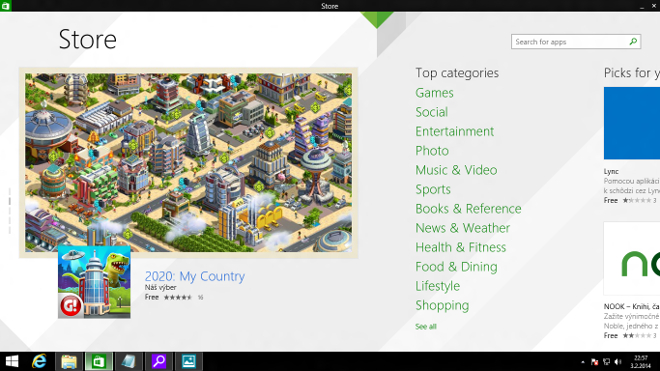
Ae o se pa pito i luga ua faʻaopoopoina i talosaga taʻitasi, lea e mafai ai ona e tapunia, faʻaititia pe faʻapipiʻi le talosaga i se itu o le lau. I loʻu manatu, o lenei suiga e sili ona manaia, ona o le pito i luga e faʻaalia e ala i le faʻanofoina o le isumu i le pito i luga o le lau ma natia pe a uma ni nai sekone. Ae paga lea, pe afai e te filifili e faʻaaogaina Windows 8.1 Faʻafouina 1 i le ata atoa e ala i le VMware, o le galue ma le pa o le a mafua ai ni faʻafitauli. O le ae matauina foi pe a fesuiai talosaga e aliali mai foi le taskbar i le Windows Teu tusi talosaga. O le pa e aliali mai mo na o sina taimi, ae o le toatele atonu o le a tosina mai i le mea moni e uliuli ma faʻafefiloi lelei ma le siosiomaga. Windows Metro.
O le mea ou te manatu o le a faʻafiafiaina tagata faʻaoga PC o le filifiliga e tape le UI faʻaonaponei toetoe lava atoa. I le faʻaopoopoga i le mea moni e mafai ona faʻamalo le Matamata Amata, o le taimi lea o le filifiliga e faʻamalo atoa le Multitasking menu i le itu tauagavale o le lau ua faʻaopoopoina i faʻatulagaga. I le taimi lava e tasi, e mafai ona seti le Charms Bar e faʻaalia pe a uma ona faʻanofo le isumu i le pito i lalo taumatau o le lau. O lenei mea o le a faʻaaogaina i luga o le komepiuta, aua sa i ai ni nai taimi na ou tatalaina ai le Charms Bar nai lo le tapunia o le app. O le a le mea e sili atu ona fiafia i ai PC-watchers o le avanoa e tatala ai le Desktop i le taimi lava e uma ai le saini. O lenei filifiliga e le atoatoa ona o le faaletonu ma e tatau i le tagata faʻaoga ona faʻagaoioia i totonu o tulaga.
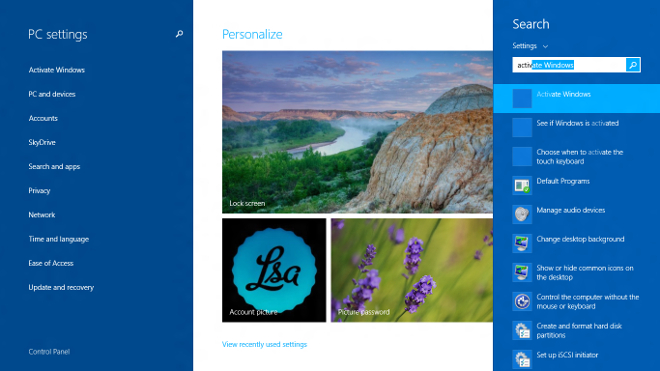
A e su'esu'e i le Amata Mata ma taumafai e fa'avasegaina, o le a e matauina ua faia e Microsoft ni suiga tetele se lua iinei. E le o toe fa'ase'e ese mai le pito i lalo le lisi o le fa'asologa o ata, ae o le lisi-ki-matau e oso i luga, toetoe lava pei o luga o le desktop. O lenei lisi o loʻo i ai galuega taua uma, o lona uiga o le mafai ona aveese le talosaga, natia mai le mata o le Metro pe toe faʻafouina. Ae ui i lea, o le filifiliga e faʻapipiʻi ai le talosaga i le desktop taskbar ua faʻaopoopoina, lea e naʻo le faʻamaoniaina o le tuʻufaʻatasiga laʻititi o le Desktop ma le Modern environment. O le lisi lava ia e fetuutuunai mo PC ma komepiuta komepiuta nai lo papa. O le suiga tele lona lua e fa'atatau i vaega ta'ele. O le a faʻaauau pea ona faʻatagaina oe e Microsoft e fatuina vaega o talosaga i le Amata Mata, ae o le a le toe mafai ona e faʻaigoaina vaega.
Ma le mea mulimuli, e tasi le isi mea tele. E ui lava o se faʻaopoopoga laʻititi lea, e mautinoa lava o le a faʻafiafiaina oe. O se ki mo le tapeina po'o le toe fa'afouina o le komepiuta ua fa'aopoopoina i le Mata Amata. Ou te manatu o lenei faʻamau o se faʻaopoopoga tele, aua ua faʻafaigofie tele e Microsoft le tapunia ma toe amata le komepiuta. I le taimi lava e tasi e pei o lenei ki, sa faʻaopoopoina foi se ki suʻesuʻe. O iinei e mafai ai ona seti Su'esu'e e su'e na'o talosaga fa'apipi'i, pe su'e fo'i mo isi faila e feso'ota'i ma lau fesili.
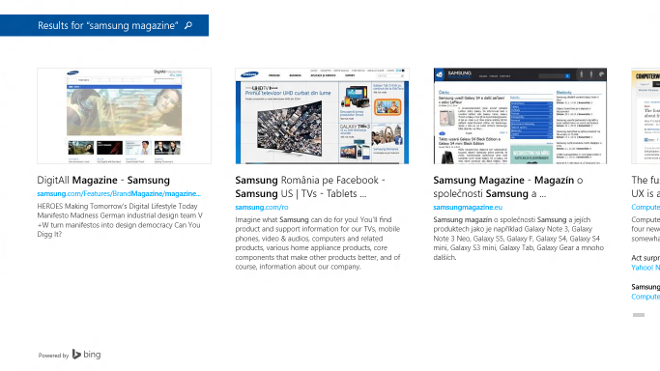
Aotelega
Windows 8.1 Fa'afouga 1 o le isi fa'afouga tele lea e malepe ai tuaoi i le va o le Desktop environment ma Windows Fa'aonaponei. I le taimi o lona atinaʻe, na faʻalogo Microsoft i faitioga a le au faʻaoga ma o le mea lea i le lomiga fou Windows e aumaia tala taua, e pei o le faʻaalia o talosaga faʻapipiʻi i totonu o le taskbar poʻo le mafai ona faʻamalo atoa le lisi multitasking. O suiga e faʻamoemoe tele mo le manuia o tagata faʻaoga PC ma komepiuta feaveaʻi, e mafai ona mafua ai faʻafitauli i luga o laupepa pe a manaʻo latou tagata faʻaoga e faʻavasega le Amata Mata. Ae ui i lea, o le tele o suiga e le tatau ona oʻo i le ala ma tatou vaʻai i se faʻatusa sili atu o le lua faiga siosiomaga. O le mea e fiafia i ai tagata faʻaoga PC aemaise lava o le mafai ona utaina le laulau i le taimi lava e uma ai le saini i totonu, ma matou vaʻai foi i se auala faigofie e tapuni pe toe amataina le faiga.
Ae o le mea ou te faanoanoa ai o le le mafai ona natia le Start button. Pe a faʻaaogaina Windows 8, na ou masani i le puleaina i le [Win] poʻo le Suʻega, o lea na avea ai le ki o le Amata ma mea le aoga mo aʻu. E pei ona ou iloa mulimuli ane i le taimi o se talanoaga i luga ole laiga, e le na o aʻu e iai lenei manatu. O le mea lea, ou te faʻamoemoe patino o le a faʻaopoopoina e Microsoft se filifiliga e natia ai le Start button mai le taskbar mulimuli ane. Ae ui i lea, e foliga mai o lenei filifiliga o le a faʻaalia i se isi faʻamatalaga Windows. E tusa ai ma faʻamatalaga liki, o le faʻafouga lava ia e tatau ona tuʻuina atu ia Aperila 11, 2014.